압도적 성능으로 PC의 격을 높인다, 13세대 인텔코어 i7-13700K 프로세서

PC시장에서 신제품 출시가 줄을 잇고 있다. 핵심 부품이라 할 수 있는 CPU 는 인텔과 AMD 모두 강력한 성능으로 무장한 제품들을 선보이며 선의의 경쟁을 하고 있으며 그래픽 카드 또한 엔비디아와 AMD 가 신제품을 출시하고 있으며 인텔의 ARC 시리즈도 국내에 정식 유통되기 시작하면서 치열하게 경쟁하고 있다.
메인보드와 같은 일부 부품 가격이 올라가긴 했지만 코인사태도 끝나고 전반적으로 부품 가격의 안정화 까지 이루어져 PC를 업그레이드 하거나 새로 구입하는 유저들이 늘어나고 있는 상황이다. 집이나 사무실 등에서 다용도로 사용하는 PC를 구입하는 유저들은 인텔 13세대 노멀 모델을 기다리거나 12세대 인텔코어를 선택하고 있으며 고성능을 필요로 하는 게이머나 크리에이터, 전문직 종사자는 13세대 K프로세서를 선택해 PC를 만들고 있다.
이번에 리뷰를 진행 할 13세대 인텔코어 i7-13700K 프로세서 는 어떤 용도로도 만족스럽게 사용할 수 있는 고성능 CPU로 전작인 12세대 인텔코어 프로세서와 같이 하이브리드 아키텍처를 적용했지만 효율코어와 캐시 용량을 대폭 늘려 성능 향상을 꾀했다.
특히 기존과 같이 LGA 1700 소켓을 사용해 600 시리즈 메인보드 사용이 가능하며 DDR4 뿐만 아니라 DDR5 메모리도 호환되어 원하는 메모리를 사용해 PC를 셋팅할 수 있다. 또한 내장그래픽을 지원하지 않는 KF시리즈와 달리 UHD 770 내장그래픽을 지원해 캐주얼한 게임 정도는 부드럽게 실행할 수 있다.
13세대 인텔코어 K 시리즈 대표 모델답게 성능에서 차별화된 모습을 보여주리라 예측된다. 리뷰를 통해 디자인 및 특징을 살펴보고 다양한 테스트를 통해 성능을 확인해 보도록 하자.

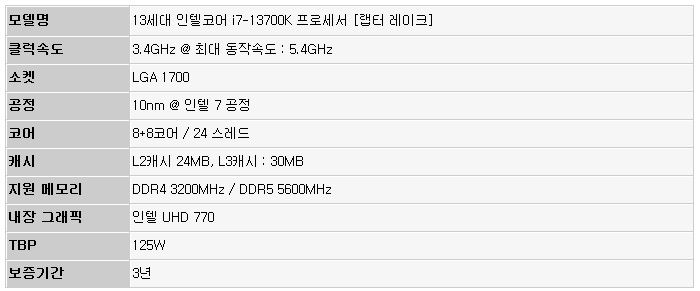
☆ 본제품은 테스트 용 기기로 실제 판매 제품과 스펙의 차이가 있을 수 있다.



13세대 인텔코어 i7-13700K는 상단에서 언급한 것과 같이 12세대 인텔코어 프로세서와 동일한 규격으로 설계되었다. LGA1700 소켓을 사용하기 때문에 Z700 시리즈 메인보드 뿐만 아니라 12세대에서 사용하던 Z690 메인보드와도 호환되며 DDR4 와 5 메모리와 호환되는 것도 동일하다.
12세대 인텔코어 프로세서를 사용하던 유저들은 큰 비용부담 없이 업그레이드를 할 수 있다. 단, Z790 칩셋 기반의 메인보드는 이전 세대인 Z690 대비 더 많은 PCIe 4.0 레인과 USB 3.2 Gen 2x2 20Gbps 포트를 제공하기 때문에 새롭게 PC를 조립한다면 Z790 메인보드 사용을 권장한다.
13세대 인텔코어 K 프로세서는 기존과 같이 하이브리드 아키텍처를 적용해 단일코어의 구형 CPU와는 확연히 비교되는 높은 성능을 구현한다. 하이브리드 코어는 단일 및 스레드가 적은 워크로드의 성능으로 위해 제작되어 게이밍과 생산성 활동을 향상시키는 P코어 (성능 코어) 와 멀티스레드에 성능에 최적화 되어 부차적인 작업으로 인한 중단을 최소화 하는 E코어 (효율적인 코어) 로 구성되며 인텔 스레드 디렉터에서 워크로드의 우선순위를 지정하고 관리하여 적합한 코어로 작업을 전송해 와트당 성능을 최적화 한다.

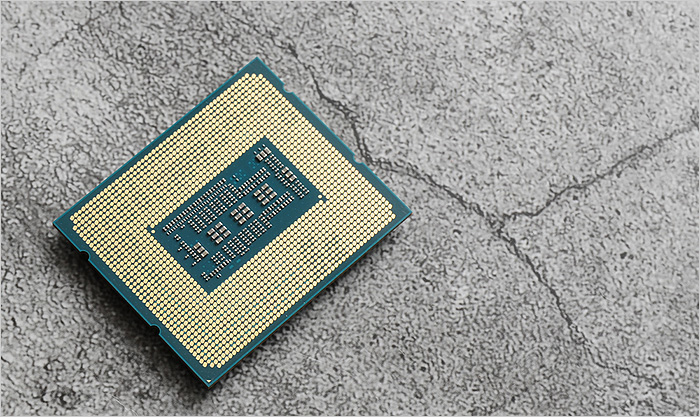
13세대 인텔코어 프로세서는 더 빨라진 퍼포먼스 코어와 더 많은 효율 코어를 적용했으며 캐시 용량도 늘어나 높은 성능을 경험할 수 있다. 참고로 리뷰를 진행하는 i7-13700K은 8+4코어 20스레드에 12MB 의 L2캐시와 25MB 의 L3 캐시를 지원했던 12700K 와 달리 8+8코어 24스레드에 24MB 의 L2캐시와 30MB 의 L3 캐시를 지원한다.
메모리는 기존과 같이 DDR4 와 DDR5를 모두 사용할 수 있다. DDR5 의 가격이 출시초기 대비 많이 하락해 부담이 줄어들긴 했지만 아직까지도 DDR4 메모리를 선호하는 유저들이 많은 것을 감안하면 좋은 선택이라 생각한다.
DDR4 메모리를 사용하면 가격 부담을 최소화 하면서 시스템을 구축할 수 있으며 DDR5 메모리는 더 빠른 속도와 대역폭을 지원하는 DDR5 사용이 가능해 향상된 워크플로우 생산성을 경험할 수 있다. 특히 DDR5 4800MHz를 지원했던 전작과 달리 DDR5 5600MHz를 지원해 더 높은 성능을 경험할 수 있다. @ i7-13700K 는 퍼포먼스에 특화된 모델이다. DDR4를 구입해 가성비를 높이기 보다는 DDR5를 구입해 성능을 높이는 것을 권장한다.


13세대 인텔 코어 i7-13700K프로세서는 낮은 전압에서 더 높은 클럭 스피드를 달성해 효율적인 오버클럭이 가능하다. 특히 원클릭 오버클럭 기능에 빠르게 액세스할 수 있도록 인텔 익스트림 튜닝 유틸리티(XTU)에 컴팩트 뷰 모드가 추가됐다. XTU는 또한 개별 코어를 수동으로 오버클럭할 수 있는 직관적인 인터페이스를 제공해 오버클럭 매니아가 아니라도 쉽게 오버클럭을 실행할 수 있게 되었다.
또한 딥러닝 워크로드에 대한 추론성능을 크게 향상시킨 인텔 Deep Learning Boost를 비롯해 터보 부스트 맥스 기술 3.0 등을 지원해 보급형 프로세서와는 확연히 비교되는 빠른 속도를 즐길 수 있다.
![bar3[1].jpg](http://www.noteforum.co.kr/temp_review/13700k/bar3%5B1%5D.jpg)

12세대 대비 코어와 캐시가 늘어난 것이 인상적이었다. 이번에는 이번에는 벤치 테스트를 통해 전작대비 얼마나 성능이 향상되었는지 확인해 보도록 하자.

13세대 인텔코어 프로세서는 12세대와 대부분의 부품이 호환된다. 메인보드는 600시리즈와 새롭게 출시되는 700 시리즈 모두 사용 가능하며 DDR4나 5 메모리를 선택했다면 호환되는 메인보드를 구입해야 한다. CPU 소켓도 기존과 동일해 LGA 1700용 쿨러를 구입하면 된다.
퍼포먼스에 특화된 13700K 프로세서 테스트 답게 Z790 칩셋이 장착되어 있고 DDR5 메모리를 지원하는 MSI MPG Z790 CARBON WIFI 메인보드를 사용했으며 2개의 16GB DDR5 메모리를 듀얼채널로 구성했다. 또한 오버클럭용 프로세서의 열을 효과적으로 제어하기 위해 수냉쿨러를 장착했으며 PCIe 4.0 NVMe SSD와 안정적인 전력 공급을 위해 900W 파워 서플라이를 사용했다.
OS는 13세대 인텔코어 프로세서에 최적화된 윈도우 11을 설치했다. 하이브리드 코어의 효율을 극대화 하는 기술인 인텔 스레드 디렉터가 윈도우 11에서 기본 제공되기 때문에 윈도우10 대비 높은 성능을 경험할 수 있다.

MSI MPG Z790 CARBON WIFI는 오버클럭에 특화된 고급형 Z790 메인보드로 13세대 인텔코어 프로세서와 좋은 궁합을 보여준다. 8 레이어 PCB 설계로 더 높은 대역폭과 빠른 전송속도를 즐길 수 있으며 데이터 안정성을 높여 신뢰할 수 있는 신호 전송이 가능하다.
특히 오버클럭에서 중요한 전원부는 총 19+1+1 디지털 파워 디자인을 적용해 최상의 성능을 보장하며 높은 안정성을 경험할 수 있다. 여기에 전원부는 히트싱크가 적용되어 열을 제어하며 시중에 판매되고 있는 올인원 및 커스텀 수냉쿨러와의 호환성을 고려해 설계된 제품으로 워터펌프의 속도를 사용자가 제어할 수 있도록 워터펌프 핀 헤더를 제공해 지속적으로 고성능을 구현할 수 있다.

4개의 DDR5 메모리 슬롯이 제공되며 최대 7600MHz 의 메모리 퍼포먼스와 다양한 XMP 설정을 지원해 한차원 높은 성능을 구현할 수 있으며 PCIe 스틸 아머를 설치해 내구성을 높였다. 또한 M.2 저장장치의 위아래를 감싸는 더블사이드 M.2 쉴드 프로져가 적용되어 발열로 인한 성능저하를 미연에 방지하며 툴리스 방식을 적용해 손쉽게 SSD를 장착하고 히트싱크를 탈부착 할 수 있다.
뿐만 아니라 2.5G 랜단자를 지원해 네트워크 신뢰성을 높였으며 Wi-Fi 6E 무선랜을 지원해 빠른 속도를 즐길 수 있으며 USB 3.2 Gen2x2 지원으로 빠른 데이터 전송을 보장한다. 디버그 LED 제공으로 문제 발생시 손쉽게 상태확인이 가능하며 한번의 클릭으로 안전부팅, 터보팬 및 EZ LED 제어가능을 재설정 할 수 있는 스마트 버튼과 바이오스 업데이트 버튼등을 지원한다. 뿐만 아니라 전용 S/W인 MSI 센터를 지원해 사용자에 맞게 PC를 셋팅할 수 있으며 제품의 디자인도 보급형 제품들과 달리 대단히 고급스럽다.

하이닉스에서 출시한 DDR5 4800MHz 메모리를 듀얼채널로 구성했으며 (16GB x 2) SSD 는 PCIe 4.0 제품을 사용했다.
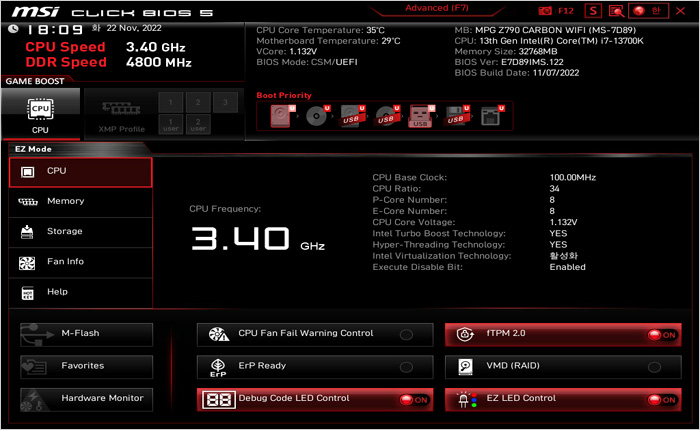
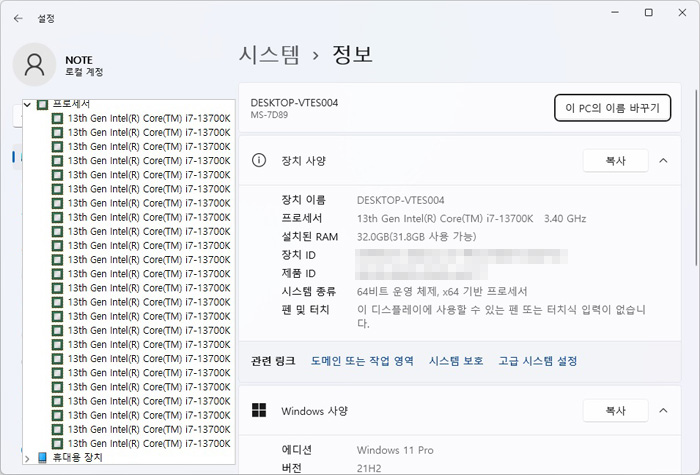
셋팅을 마치고 바이오스에 진입한 모습으로 CPU 가 정상적으로 인식되는 것을 확인할 수 있었다. (배수락이 해제된 CPU 답게 원터치 오버클럭 기술인 게임부스트가 활성화 되었다. 튜닝램을 사용했다면 XMP도 활성화 되었을 것이다.) 또한 윈도우 11 설치후 장치관리자에 진입했을 때 정상적으로 24스레드로 인식되는 것을 확인할 수 있었다.
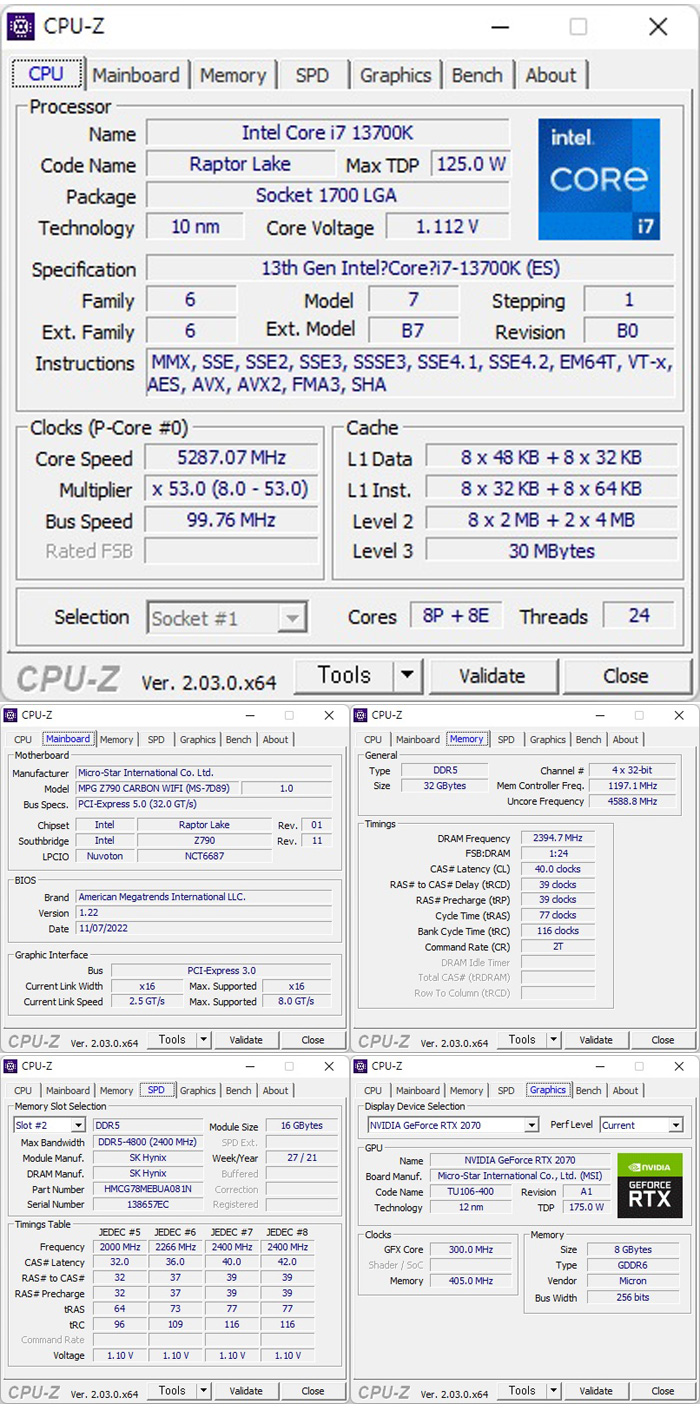
CPU-Z를 이용해 프로세서의 정보를 확인하고 있는 모습으로 오버클럭을 지원하는 K프로세서 답게 125W TDP를 지원하며 10nm의 인텔 7 공정으로 제작된 것을 확인할 수 있다. 또한 8+8코어에 24스레드로 구성되어 있고 24MB의 L2캐시와 30MB L3캐시가 적용된 것도 눈에 띈다.
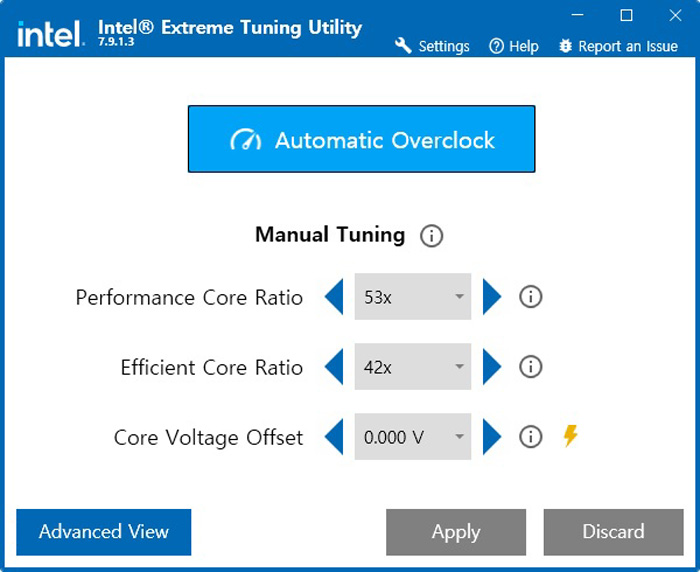
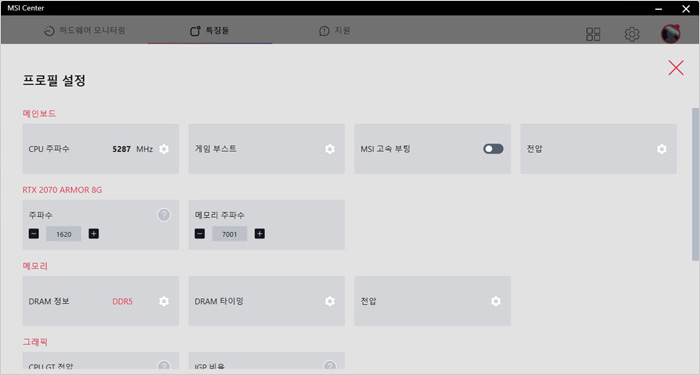
인텔 XTU에서 초보자도 손쉽게 오버클럭을 할 수 있도록 컴팩트 뷰 모드가 추가 되었으며 메인보드 BIOS 의 오버클럭 메뉴나 MSI Center와 같은 메인보드 S/W을 이용해 오버클럭을 할 수 있다. (바이오스 오버클럭 설정을 모르더라도 걱정할 필요가 없다. 누구나 쉽게 오버클럭을 할 수 있도록 배려하고 있기 때문이다.)
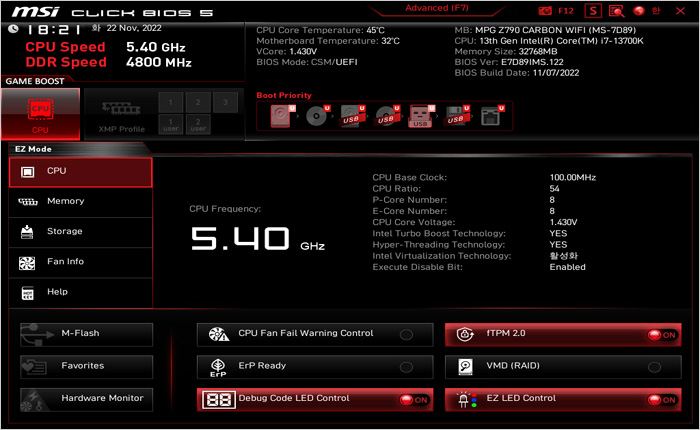
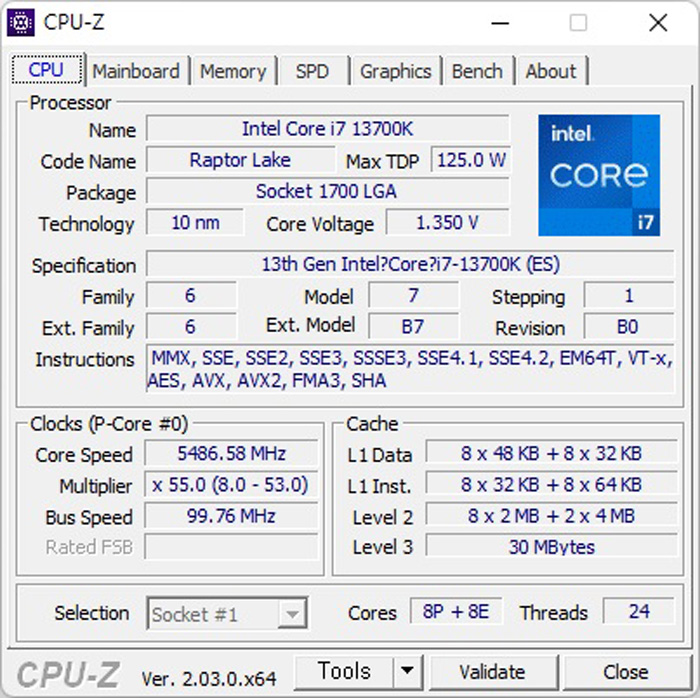
바이오스에 있는 게이밍 부스트를 활성화 하고 테스트를 진행했다. (게임 부스트 적용후 클럭이 3.4GHz에서 5.4GHz 로 변경되었으며 CPU-Z 에서는 약 5.5GHz 까지 코어 스피드가 높아진 것을 확인할 수 있다.) @ 오버클럭 설정에 따라 벤치 결과값은 달라질 수 있다는 것을 알아주기 바란다.
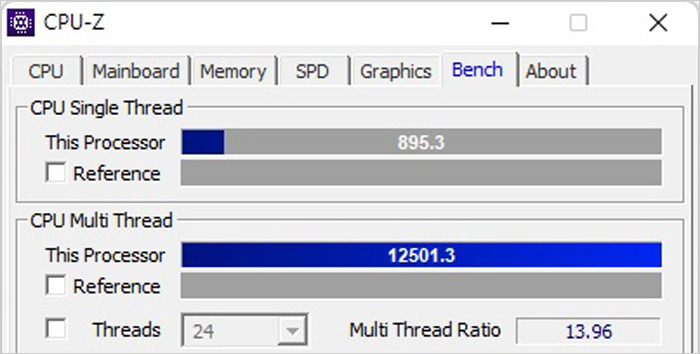
쉽게 CPU 성능을 확인할 수 있는 CPU-Z의 벤치마크 실행 모습으로 싱글과 멀티 모두에서 눈에 띄는 성능 향상을 보여주었다. 싱글코어는 800대 초반이었던 12세대와 달리 800대 후반으로로 높아졌으며 멀티코어 스코어는 약 12501점 으로 높아진 것을 확인할 수 있다. (참고로 12700K의 싱글스코어는 810.4, 멀티는 9526.6 이며 i9-12900K의 싱글스코어는 823.4, 멀티는 11625.8 이다.)
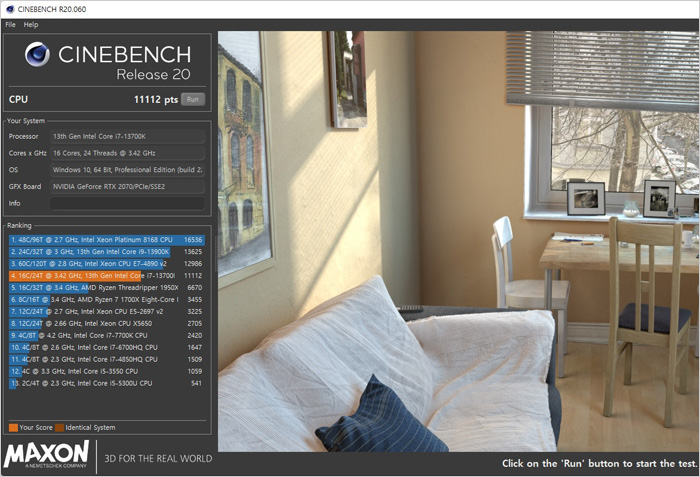
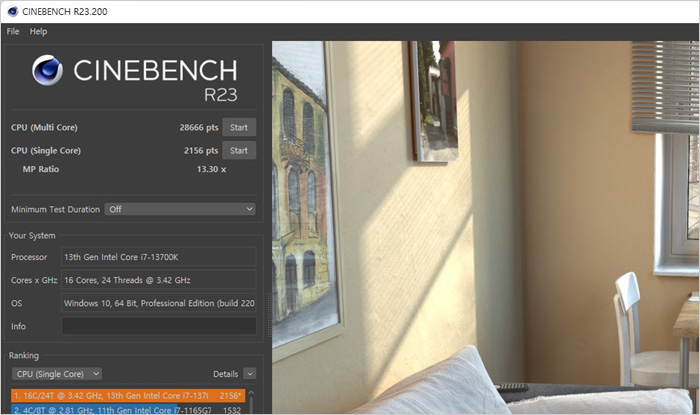
시네벤치를 이용해 테스트를 진행한 모습으로 시네벤치 R20 에서는 11112의 스코어를 보여 주었으며 R23에서 2156의 싱글 스코어와 28666의 멀티 스코어를 보여주었다. 싱글과 멀티 모두 눈에 띄는 성능향상이 이루어진 것이 인상적이다. (12700K 의 R20 스코어는 8825, R23 싱글은 1949, 멀티는 23062 이며 12900K 의 R20 스코어는 10165, R23 싱글은 1973, 멀티는 26873 이었다.)
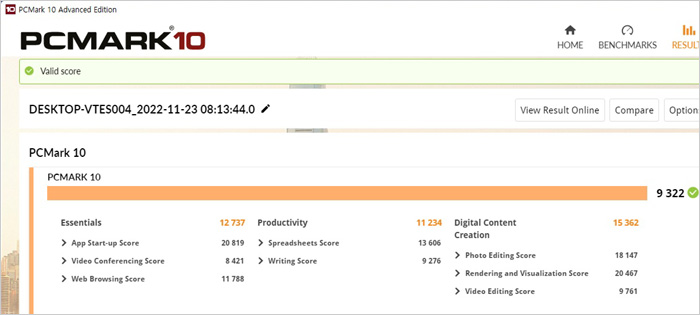
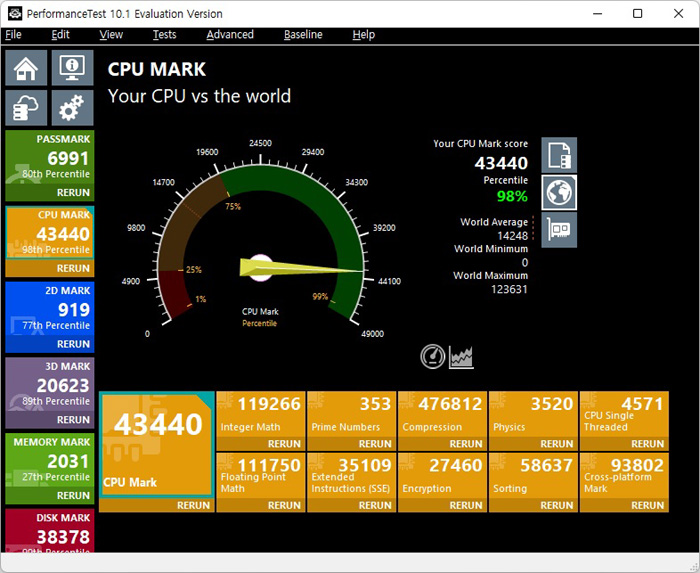
시스템의 전반적인 성능을 확인할 수 있는 PCMARK10와 퍼포먼스 테스트 모두 다른 테스트와 같이 분명한 성능향상을 보여주었다. (12700K의 PCMARK10 스코어는 8421, 퍼포먼스 테스트는 31472였으며 12900K의 PCMARK10 스코어는 9094, 퍼포먼스 테스트는 40101 이었다.)
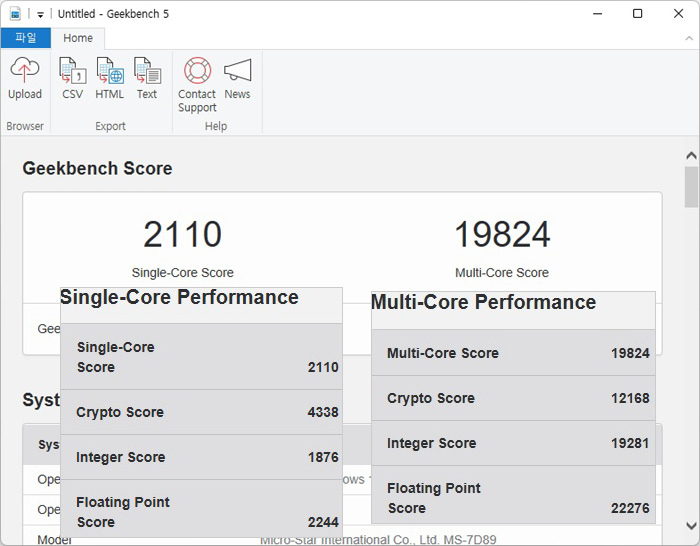
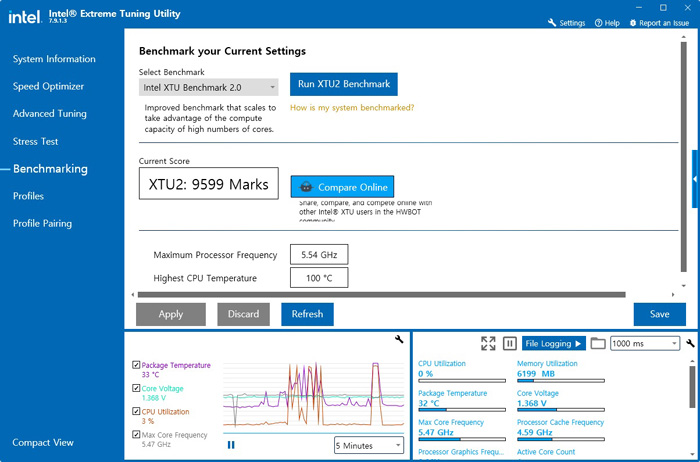
긱벤치 5를 이용해 성능 테스트를 진행하고 있는 모습으로 싱글 코어는 2110, 멀티코어는 19824를 보여 주었으며 인텔 XTU 벤치마크 2.0에서는 9599 점을 보여주었다. (12700K의 긱벤치 싱글은 1928, 멀티는 14818 였다. 또한 12900K의 긱벤치 싱글은 2074, 멀티는 19546 였으며 XTU2 스코어는 9139 였다.)
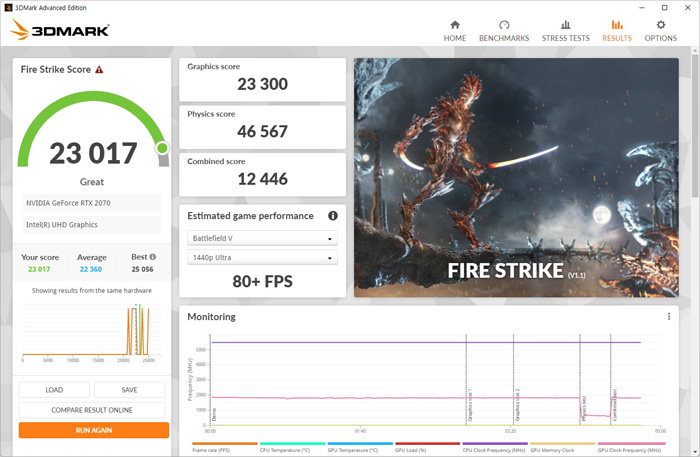
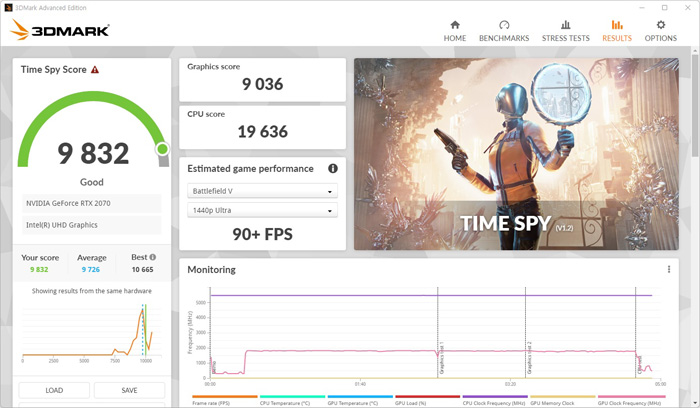
기본과 동일한 RTX 2070 그래픽카드를 장착한 상태에서 3DMARK를 실행한 모습으로 피지컬이나 콤바인, CPU 스코어는 당연히 증가했으며 3D 성능에 밀접한 영향을 미치는 그래픽 스코어도 (타임스파이) 소폭 상승한 것을 확인할 수 있었다. (12700K의 타임스파이의 스코어는 8915 였다.)
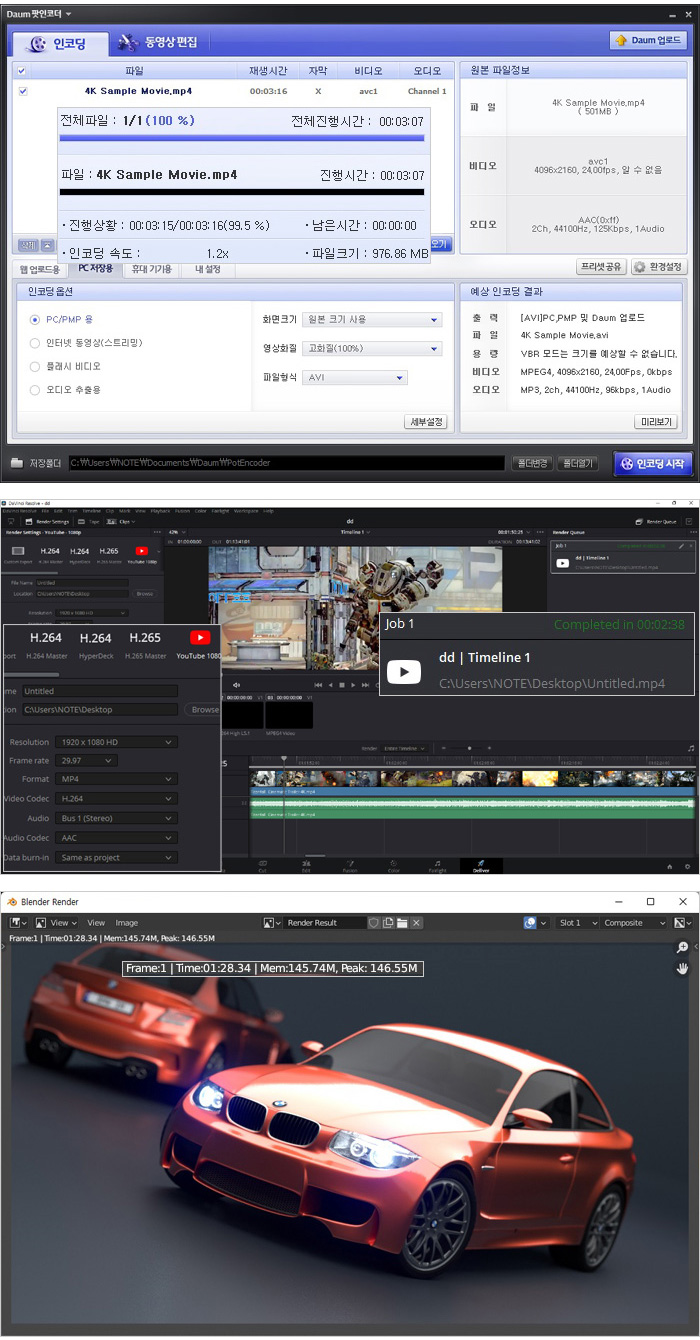
동영상 인코딩과 4K 랜더링 테스트를 진행하고 있는 모습으로 인코딩 시간은 3분 07초가 소요 되었고 (12700K는 3분 28초, 12900K는 3분 11초) 랜더링 시간은 (다빈치 리졸브를 사용했으며 640MB, 920MB, 990MB 4K 동영상을 단일 동영상으로 랜더링, FHD 해상도에 H.264 비디오 코덱) 2분 38초가 소요되었다. (12700K는 3분 10초, 12900K는 2분 43초)
또한 블랜더 랜더링 테스트에서는 1분 28초가 소요되는 것을 확인할 수 있었다. (12700K는 1분 59초, 12900K는 1분 34초) 게이밍 뿐만 아니라 크리에이터용 PC에서 사용할 경우 분명한 성능 향상을 경험할 수 있을 것이다.
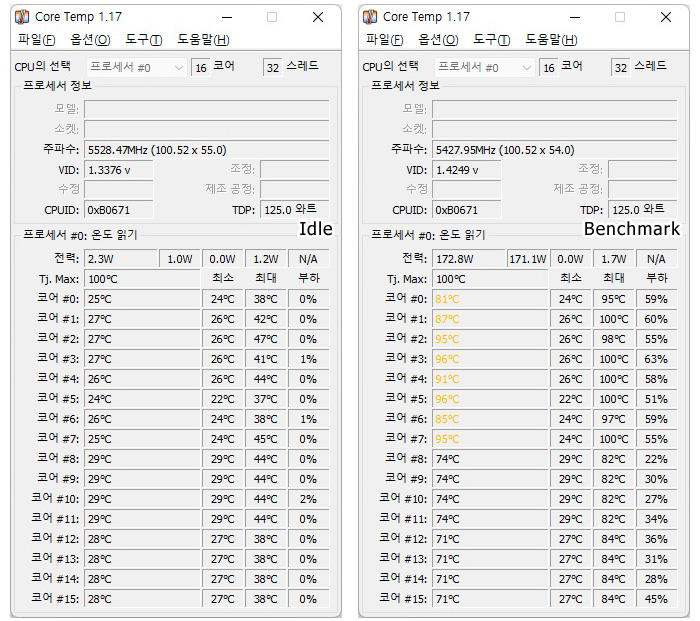
온도 테스트를 진행하고 있는 모습으로 아이들이나 인터넷 및 문서 작업에서는 20도 후반~30도 중반대로 작동 했으며 CPU를 100% 사용하는 벤치마크 실행시 90도 이상으로 온도가 올라갔다. 또한 게임 실행시에는 (오버워치2) 성능코어가 55도~75도, 효율코어가 50도 정도로 동작하는 것을 확인할 수 있었다. (높은 점유율로 장시간 CPU를 사용하는 S/W를 실행할 경우 반드시 고성능 쿨러를 사용하기 바란다.)
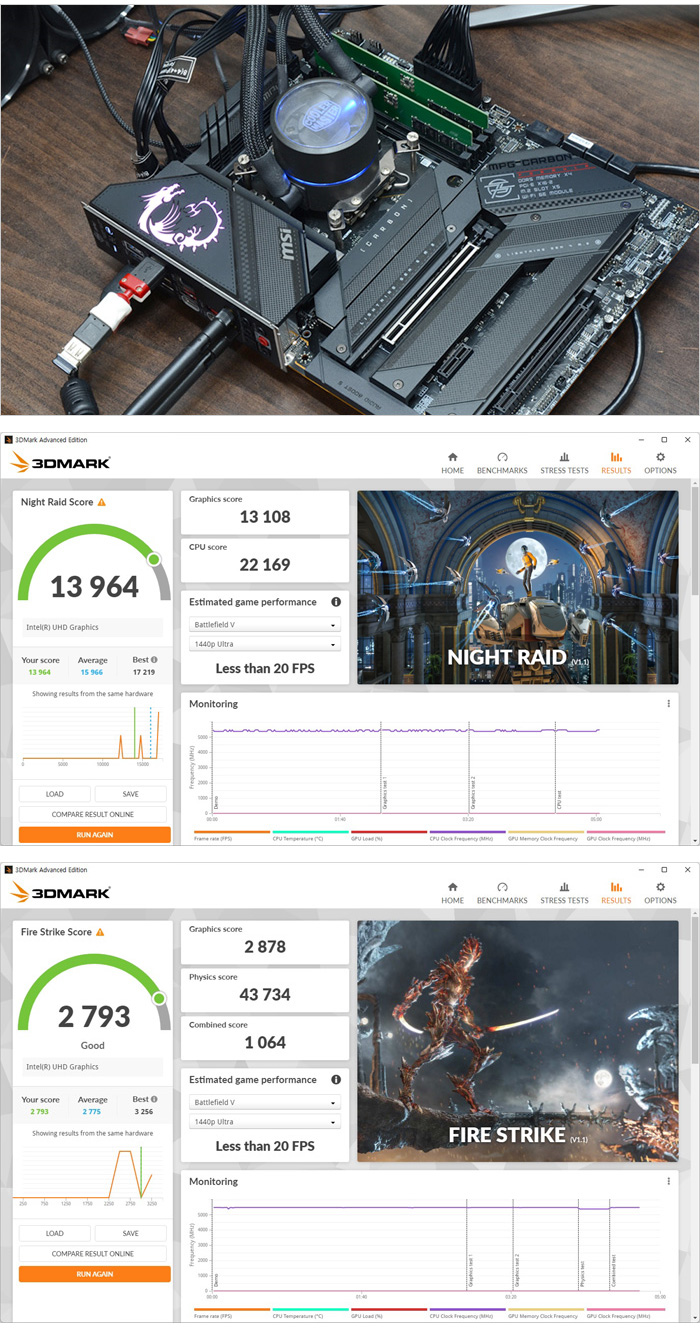
i9-13900K 프로세서는 KF 프로세서와 달리 내장그래픽을 지원한다. 특히 화면을 출력할뿐 3D 성능을 기대하기 힘들었던 기존의 UHD 그래픽과는 확연히 다른 성능을 구현해 유용하게 활용할 수 있다. 상단의 사진은 기본 내장된 UHD 770의 성능을 확인하고 있는 모습으로 캐주얼한 게임은 부드럽게 실행할 수 있는 스코어를 보여주었다.
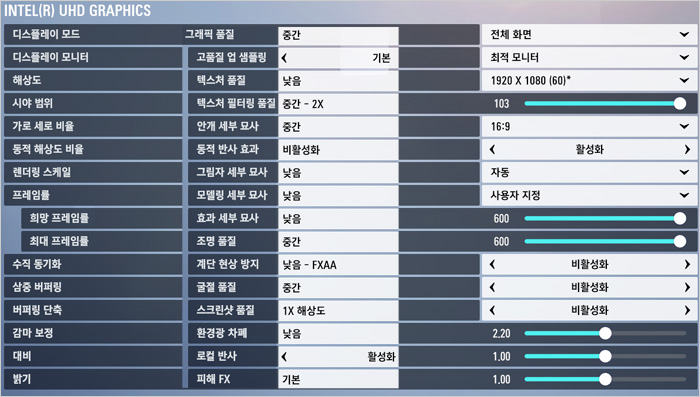
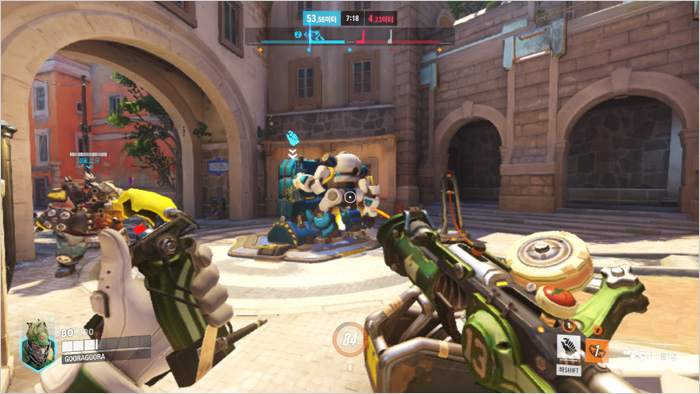
오버워치2를 이용해 실게임 테스트를 진행하고 있는 모습으로 중간 옵션에서 128-165 프레임으로 실행되는 것을 확인할 수 있었다. 외장그래픽을 사용할 필요가 없는 일부 시스템 환경에서도 충분히 게임을 즐길 수 있다.
![bar5[1].jpg](http://www.noteforum.co.kr/temp_review/13700k/bar5%5B1%5D.jpg)

퍼포먼스 코어의 최대 동작속도를 높이고 효율코어와 캐시를 늘려 성능향상이 있으리라 예측은 했지만 폭이 크지 않을 것이라 전망했는데 13세대 인텔코어 프로세서 i7-13700K 는 이런 필자의 예상을 비웃듯 큰 성능향상을 보여주었다.
벤치마크 결과값에서 확인할 수 있듯 12700K 와는 분명한 차이를 보여 주었으며 i9-12900K 와 비교해도 대부분의 스코어가 높은 것을 확인할 수 있었다. 보통 이전세대 CPU를 사용하던 유저들에게는 업그레이드를 권하지 않는데 성능 차이가 커 11세대는 물론 12세대 인텔코어를 사용하던 유저들에게도 업그레이드를 권하고 싶다.
12세대 인텔코어 프로세서와 대부분의 부품을 공유하기 때문에 큰 비용부담 없이 업그레이드를 할 수 있다. (CPU만 교체하면 된다.) 특히 랜더링 작업에서도 분명한 차이를 보여주기 때문에 작업 시간을 단축시키고자 하는 크리에이터나 전문직 종사자에게 특히 추천하고 싶다.
단, 높아진 성능만큼 열도 상당한 것을 확인할 수 있었다. 얼마전 테스트한 i9-13900K 와 마찬가지로 최상급의 공랭쿨러나 3열 수냉쿨러 사용을 권장한다. 열을 효과적으로 제어해야 오버클럭을 통해 더 높은 성능을 즐길 수 있다.
최근 환율로 인해 제품 가격도 10만원 정도 하락한 것을 확인할 수 있었다. 합리적인 가격에 고성능 CPU를 구입하고 싶은 게이머나 크리에이터에게 추천한다. 만족스러운 성능을 경험할 수 있을 것이다.
김원영 기자
Who's 노트포럼

디지털 모바일 IT 전문 정보지, 노트포럼
-
Read More

하이브리드 업무환경에 특화된 미니PC, HP 엘리트 미니 600 G9
사무실 등에서 사용하는 업무용 PC는 공간활용성이 무척 중요하다. 책상공간이 그리 넓지 않을 뿐만 아니라 페이퍼와 사무용품 등을 항상 올려두어야 하기 때문에 가정에서 사용하는 대형PC를 사용하면 책상공간을 많이 차지해 업무효율성이 떨어진다. 이... -
Read More

화질로 승부한다, 크로스오버 27UL997 USB-C 4K UHD 4면 보더리스 멀티스탠드
화질에 특화된 모니터를 구입하려면 가장 먼저 패널의 스펙을 확인해야 한다. 높은 디테일을 필요로 한다면 QHD 나 4K 해상도 모델을 구입해야 하며 패널의 종류나 지원 컬러, 색 재현력도 자세히 살펴봐야 할 부분이라 할 수 있다. S/W 나 컨텐츠에 맞는... -
Read More

게임을 위해 태어난 최고급형 노트북, ASUS ROG 제피러스 G15 GA503RM-BR084ED
게이밍 노트북을 구입할 때 성능만을 고려하는 유저들이 상당히 많다. 물론 성능만 뛰어난 제품을 구입해도 게임을 즐기는데 문제는 없지만 디스플레이와 사운드, 기능에 따라 몰입도에서 확연한 차이가 발생하기 때문에 가성비만 고려하기 보다는 전체적인... -
Read More

예쁘고 가벼운 스타일리시 노트북, ASUS 젠북 S 13 OLED UM5302TA-LX375
다양한 장소에서 노트북을 사용해야 하는 대학생이나 직장인은 최우선적으로 휴대성을 고려해야 한다. 크고 무거울수록 휴대가 쉽지 않을 뿐만 아니라 피로감이 커지기 때문에 작고 가벼운 노트북을 사용해야 편하게 휴대하며 다양한 장소에서 사용할 수 있... -
Read More

전문가를 위한 고성능 비즈니스 노트북, MSI 프레스티지 16 A12UD
대학생이나 직장인 들은 한가지 용도로만 노트북을 사용하지 않는다. 학습이나 작업에 주로 노트북이 사용되지만 게임도 즐기기 때문에 노트북 선택에 신중할 필요가 있다. 휴대성만 고려해 내장그래픽 기반의 슬림 노트북을 구입하면 떨어지는 3D 성능으로 ... -
Read More

당신이 상상한 그이상의 화질, 크로스오버 27NAN5 나노IPS 패스트165 WQHD 게이밍
모니터를 구입할 때 브랜드를 고려하는 것도 중요하지만 반드시 스펙을 확인해야 한다. 아무리 유명한 제조사 모델이라고 하더라도 좋은 패널을 사용하지 않을 경우 만족스러운 화질을 기대하기는 어렵기 때문이다. 모니터의 화질은 패널이 좌우한다고 봐... -
Read More

가격은 낮추고 성능은 높였다, 인텔 Arc A750 Limited Edition D6 8GB
최근에는 단품으로 부품을 구입하는 경우 보다 조립PC와 같이 완제품으로 구입하는 경우가 상당히 많기 때문에 핵심적인 부품이라 할 수 있는 CPU나 메모리, 그래픽카드의 공급이 원할하게 이루어지지 않을 경우 PC시장이 급속하게 위축될 수밖에 없다. ... -
Read More

성능으로 승부하는 300Hz 게이밍 노트북, ASUS TUF Gaming A15 FA507RM-HF025
ASUS 는 단일 라인업으로 게이밍 노트북을 출시하는 제조사들과 달리 다양한 라인업으로 제품을 출시해 유저들이 원하는 스타일의 제품을 손쉽게 선택할 수 있다. 엔트리급 게이밍 노트북을 비롯해 고급형과 최고급형, 하이엔드급 모델이 판매되고 있어 가... -
Read More

압도적 성능으로 PC의 격을 높인다, 13세대 인텔코어 i7-13700K 프로세서
PC시장에서 신제품 출시가 줄을 잇고 있다. 핵심 부품이라 할 수 있는 CPU 는 인텔과 AMD 모두 강력한 성능으로 무장한 제품들을 선보이며 선의의 경쟁을 하고 있으며 그래픽 카드 또한 엔비디아와 AMD 가 신제품을 출시하고 있으며 인텔의 ARC 시리즈도 ... -
Read More

초고속 충전과 데이터 전송을 보장한다, 아트뮤 USB-IF인증 USB4 240W EPR 케이블
하루가 다르게 새로운 기술이 발표되는 시대에 살고 있다. 특히 빠른 데이터 전송을 갈망하는 유저들의 니즈를 충족시키기 위해 USB 전송규격이 꾸준히 업그레이드 되고 있으며 스마트폰이나 노트북 등의 빠른 충전을 위해 PD 충전기술도 발전을 거듭하고 ... -
Read More

프리미엄 폴더블 노트북, ASUS 젠북 17 폴드 OLED
대화면 노트북 중에서 두께와 무게를 줄여 휴대성을 높인 제품들이 인기를 끌고 있다. 16형 이상의 대화면을 지원함에도 무게를 1Kg 초반대 까지 줄여 큰 부담없이 들고 다닐 수 있다. 가벼운 대화면 노트북을 선호하는 우리나라에서 특히 인기를 끌고 있는... -
Read More

당신의 업무능률을 높여 드립니다, 라베스토 MLA 스탠딩 모니터암
고정된 자세로 장시간 PC를 사용하면 피로감이 쌓이기 때문에 많은 전문가들이 일정시간 마다 산책이나 간단한 스트레칭 등을 통해 피로감을 풀어주라고 권하고 있다. 피로감을 무시하면 통증으로 업그레이드 되기 때문에 초기에 조심할 필요가 있다. 스...



 성능으로 승부하는 300Hz 게이밍 노트북, ASUS TUF Gaming A15 FA...
성능으로 승부하는 300Hz 게이밍 노트북, ASUS TUF Gaming A15 FA...
 초고속 충전과 데이터 전송을 보장한다, 아트뮤 USB-IF인증 USB4 ...
초고속 충전과 데이터 전송을 보장한다, 아트뮤 USB-IF인증 USB4 ...











